
Índice:
- Autor John Day [email protected].
- Public 2024-01-30 11:37.
- Última modificação 2025-01-23 15:03.

Você pode ler este e outros tutoriais incríveis no site oficial do ElectroPeak
Neste tutorial, você aprenderá como usar um sensor de movimento PIR para detectar movimento. No final deste tutorial, você aprenderá:
- Como funcionam os sensores de movimento PIR
- Como usar sensores PIR com Arduino
- Como usar sensores PIR com Raspberry Pi
Etapa 1: Como funcionam os sensores de movimento PIR

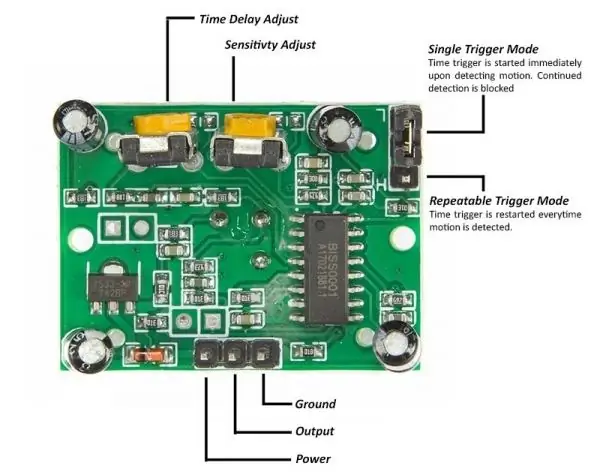
Os sensores infravermelhos passivos podem detectar o movimento de objetos que irradiam luz infravermelha (como corpos humanos). Portanto, o uso desses sensores para detectar movimento ou ocupação humana em sistemas de segurança é muito comum. A configuração inicial e calibração desses sensores leva cerca de 10 a 60 segundos.
O sensor de imagem infravermelho do HC-SR501 é um módulo eficiente, barato e ajustável para detectar movimento no ambiente. O tamanho pequeno e o design físico deste módulo permitem que você o use facilmente em seu projeto. A saída do sensor de detecção de movimento PIR pode ser conectada diretamente a um dos pinos digitais do Arduino (ou qualquer microcontrolador). Se qualquer movimento for detectado pelo sensor, o valor do pino será definido como “1”. Os dois potenciômetros na placa permitem que você ajuste a sensibilidade e o tempo de atraso após a detecção de um movimento.
Os módulos PIR possuem um sensor infravermelho passivo que detecta a ocupação e o movimento do infravermelho irradiado do corpo humano. Você pode usar este módulo em sistemas de segurança, sistemas de iluminação inteligente, automação, etc. Existem diferentes módulos PIR disponíveis no mercado, mas todos são basicamente iguais. Todos eles têm pelo menos um pino Vcc, pino GND e saída digital. Em alguns desses módulos, há uma bola como uma lente no sensor que melhora o ângulo de visão.
Etapa 2: usando um sensor PIR com Arduino
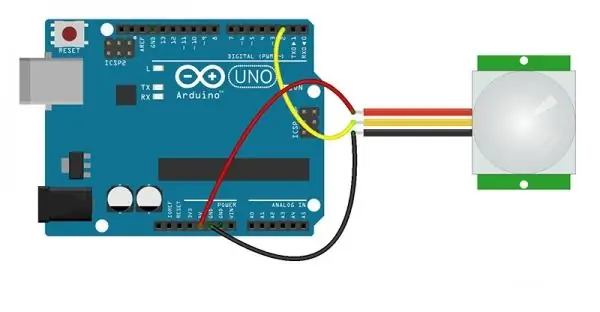
O circuito
Você pode conectar a saída PIR a qualquer pino digital. Há um jumper atrás deste módulo. Se você mover o jumper para a posição L, o sensor irá 'alternar' (mudar de estado) sempre que o movimento for detectado. É improvável que isso seja muito útil em aplicações práticas. Este modo é denominado modo sem disparo ou modo de disparo único. Mover o jumper para a posição H resultará na lógica de sensor mais comum. O sensor será ligado quando o movimento for detectado e desligado um pouco depois que o último movimento for detectado. Este sensor irá zerar o cronômetro (que de outra forma desligaria a saída) cada vez que um movimento for detectado; isso seria aplicável, por exemplo, para o controle de iluminação de ocupação do quarto, onde você não quer que as luzes se apaguem enquanto a unidade é reiniciada. Isso é chamado de modo de reativação. (ou modo de disparo repetível). Também existem dois potenciômetros atrás deste módulo. Alterando o potenciômetro de SENSIBILIDADE, você pode reduzir ou aumentar a sensibilidade do sensor (aumento no sentido horário), e também alterando o potenciômetro TIME, o atraso de saída após a detecção de movimento será alterado.
Código
Você deve adicionar a biblioteca e, em seguida, fazer upload do código. Se for a primeira vez que você executa uma placa Arduino, basta seguir estes passos: Acesse www.arduino.cc/en/Main/Software e baixe o software do seu sistema operacional. Instale o software IDE conforme as instruções.
- Execute o Arduino IDE, limpe o editor de texto e copie o código a seguir no editor de texto.
- Escolha a placa em ferramentas e placas e, em seguida, selecione sua placa Arduino.
- Conecte o Arduino ao seu PC e configure a porta COM em tools e port.
- Pressione o botão Upload (sinal de seta).
- Estás pronto!
Para uma calibração adequada, não deve haver nenhum movimento na frente do sensor PIR por até 15 segundos (até que o pino 13 seja desligado). Após esse período, o sensor tem um instantâneo de sua área de visualização e pode detectar movimentos. Quando o sensor PIR detecta um movimento, a saída será ALTA, caso contrário, será BAIXA.
Etapa 3: usando um sensor PIR com Raspberry Pi
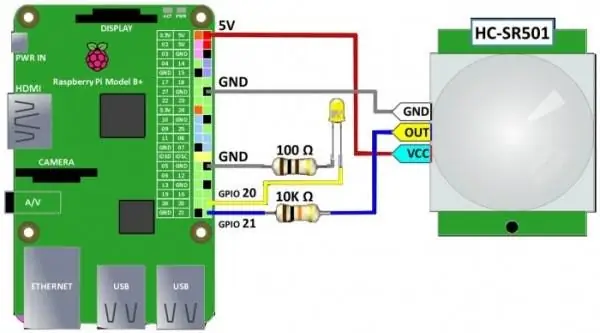
Observe o circuito e use o seguinte código:
Etapa 4: Projetos de exemplo
Interessado em outras leituras? Não perca este projeto:
Detecção de movimento e gestos por Arduino e sensor PIR
Etapa 5: Compre um sensor de movimento PIR
Compre um sensor PIR da ElectroPeak
Recomendado:
Tutorial: como usar o mini sensor de movimento PIR HC-SR 505 com o Arduino UNO: 3 etapas

Tutorial: Como usar o Mini Sensor de Movimento PIR HC-SR 505 com Arduino UNO: Descrição: Este tutorial mostra alguns passos simples sobre como usar o Módulo do Sensor de Movimento usando o Arduino Uno. No final deste tutorial, você obterá um resultado de comparação quando o sensor pode detectar um movimento e não detectar nenhum mo
Como fazer a luz do sensor de movimento PIR em casa: 7 etapas

Como fazer uma luz com sensor de movimento PIR em casa: Neste vídeo, mostrei como fazer uma luz com sensor de movimento pir em casa. Você pode assistir meu vídeo no youtube.Por favor, inscreva-se Se gostar do meu vídeo e Help me to Grow.https: //youtu.be/is7KYNHBSp8
Inglês / Português: S4A Como Instalar E Usar / S4A Como instalar e usar: 7 etapas

Inglês / Português: S4A Como Instalar E Usar / S4A Como instalar e usar: O S4A (ou Scratch para Arduino) é um sistema que baseado no Scratch que permite interagir diretamente com um Arduino. É uma forma muito did á tica de usar programa ç ã o e verificar em tempo real a intera ç & atild
Como usar o terminal Mac e como usar as funções principais: 4 etapas

Como usar o Terminal Mac e como usar as funções principais: Mostraremos como abrir o Terminal MAC. Também mostraremos alguns recursos do Terminal, como ifconfig, alteração de diretórios, acesso a arquivos e arp. Ifconfig permitirá que você verifique seu endereço IP e seu anúncio MAC
Quem está à minha porta? Projeto de sensor de movimento / sensor de alcance PIR: 5 etapas

Quem está à minha porta? Projeto Sensor de Movimento PIR / Sensor de Alcance: Nosso projeto tem como objetivo detectar movimento via PIR e sensores de distância. O código do Arduino produzirá um sinal visual e de áudio para informar ao usuário que alguém está por perto. O código MATLAB enviará um sinal de e-mail para alertar o usuário de que alguém está por perto. Este dispositivo
